怎么用美图秀秀弄放大镜?本章内容给大家谈谈关于遇上美图秀秀放大镜功能在哪的问题,我们该怎么处理呢。下面这篇文章将为你提供一个解决思路,希望能帮你解决到相关问题。
怎么用美图秀秀弄放大镜
步骤1、打开美图秀秀,点击美化图片 打开一张照片。
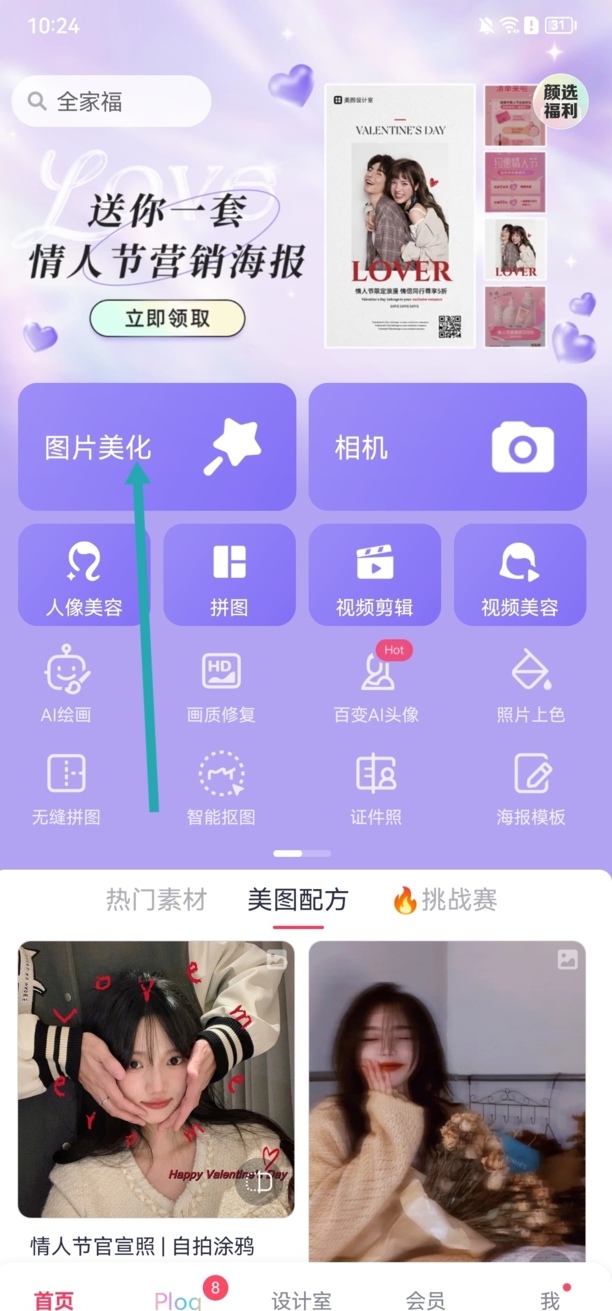
步骤2、最下面一行往后找。

步骤3、找到抠图。

步骤4、点击新建。

步骤5、点击形状。
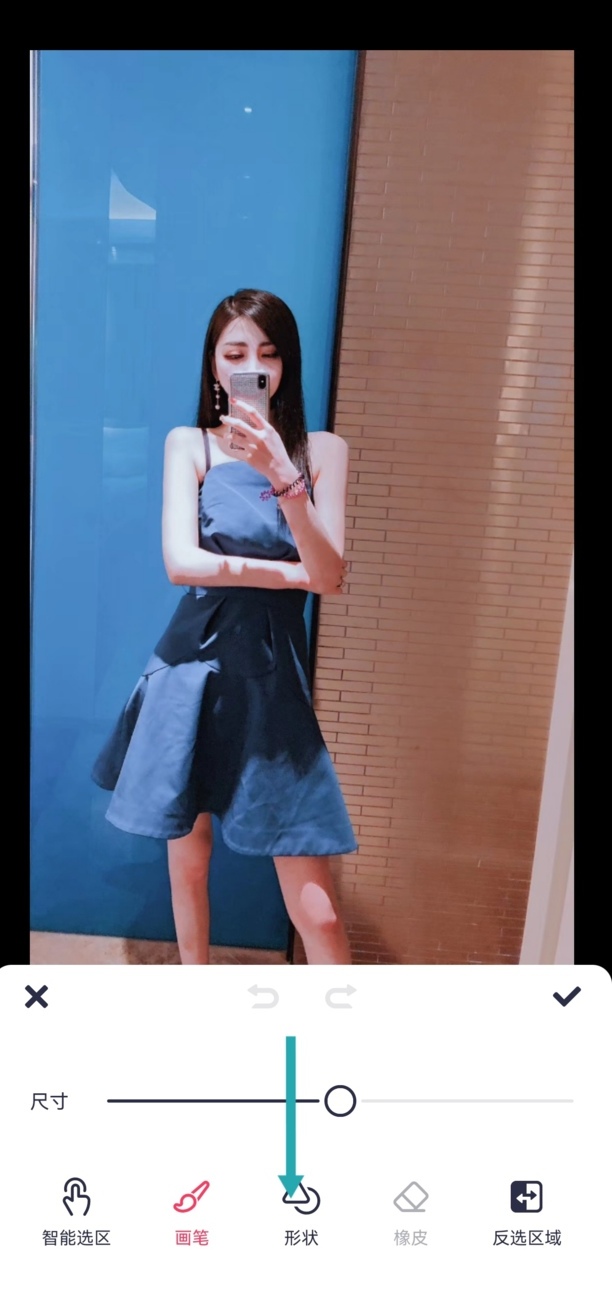
步骤6、选择新建区域。

步骤7、选择圆形。
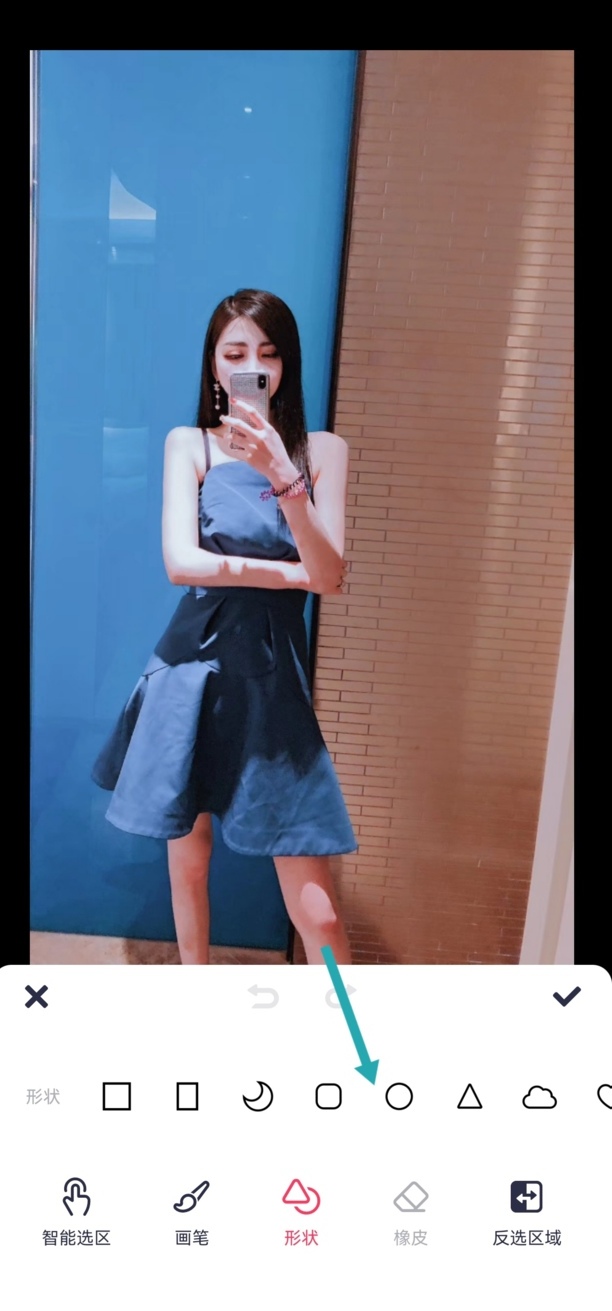
步骤8、选择描边。
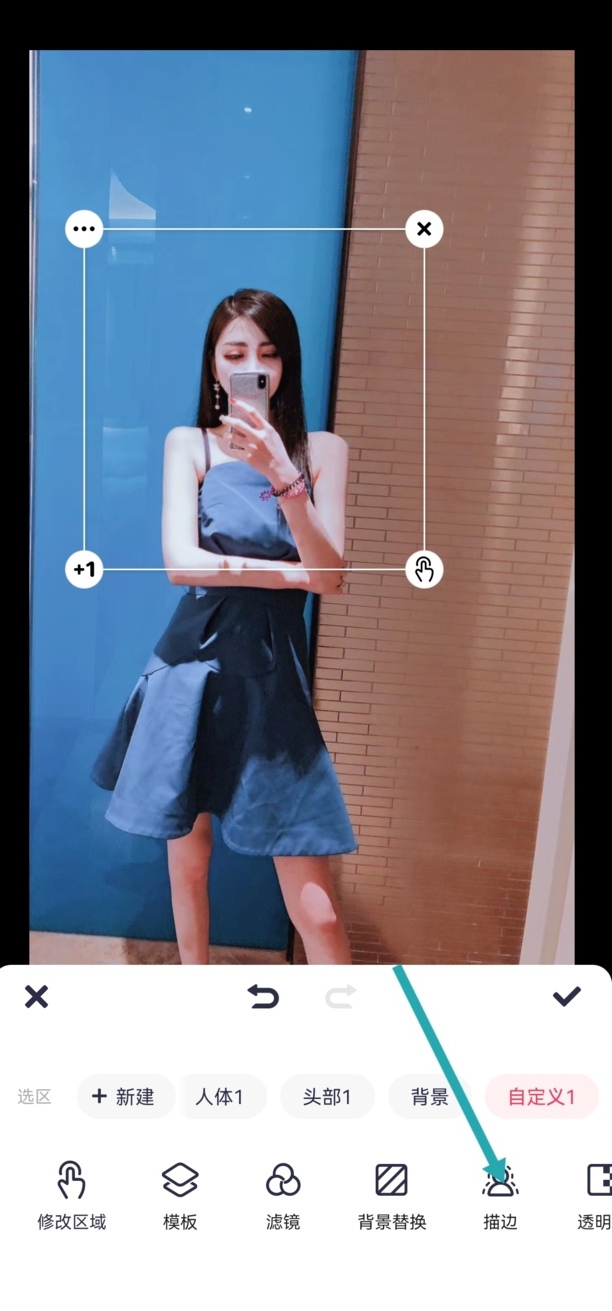
步骤9、选一个喜欢的边。
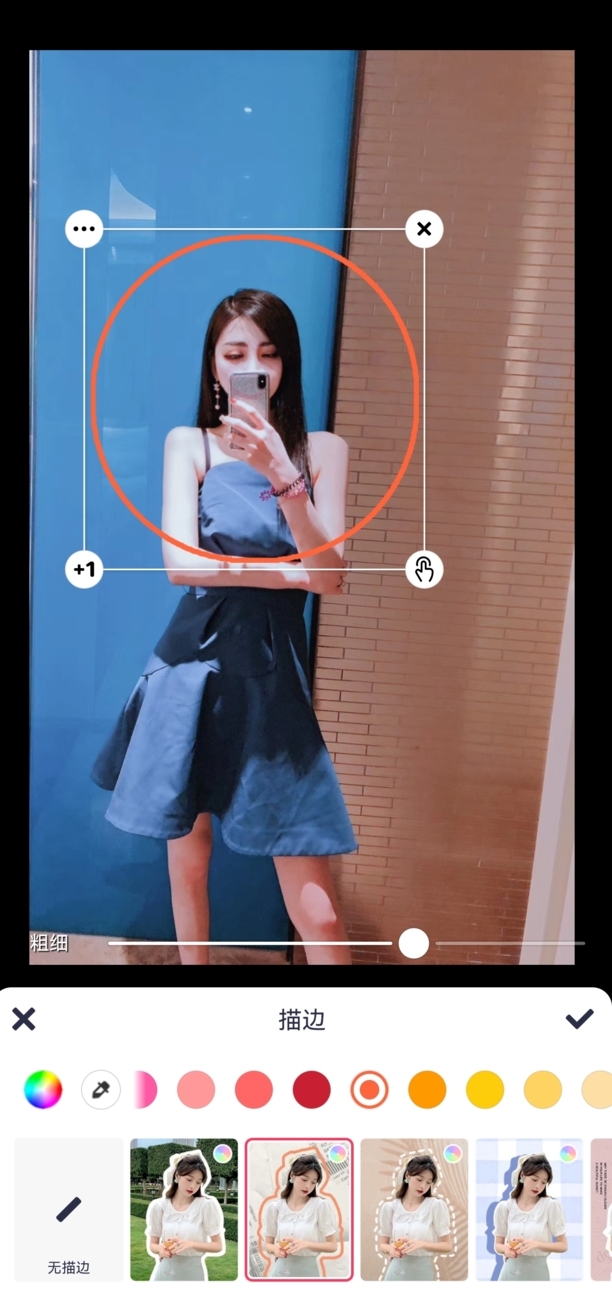
步骤10、调节放大镜内大小与位置,点✓。
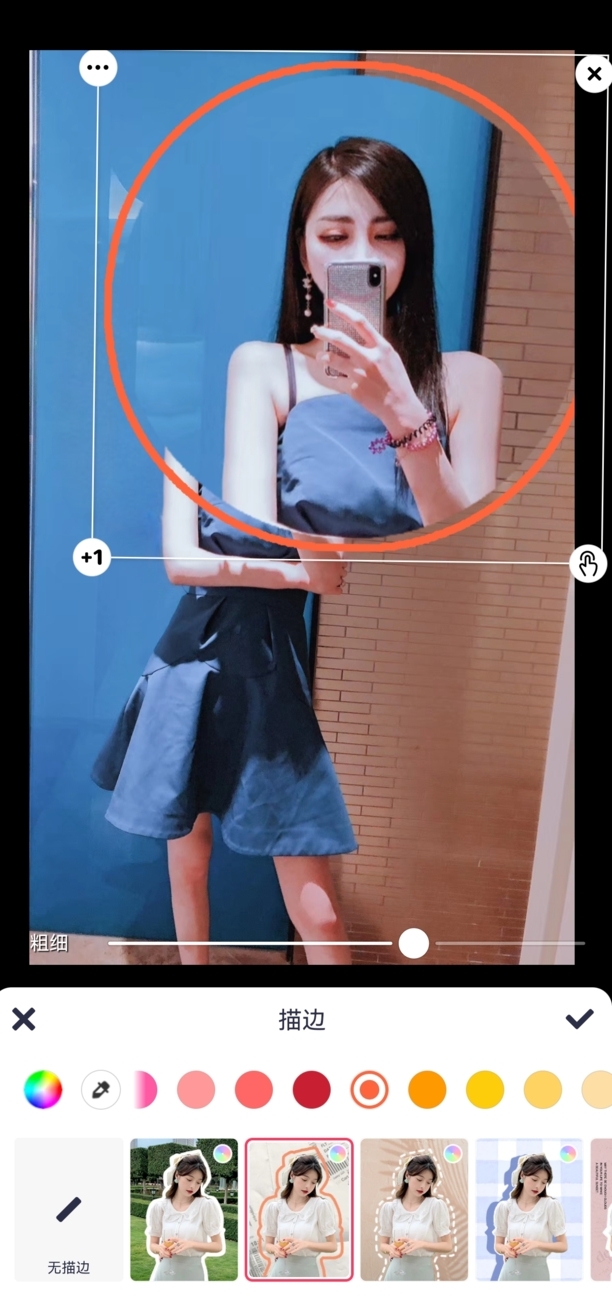
步骤11、保存即完成。

美图秀秀放大镜功能在哪
第一:打开美图秀秀,点击全部。

第二:点击眼睛放大。

第三:选择要放大的图片。
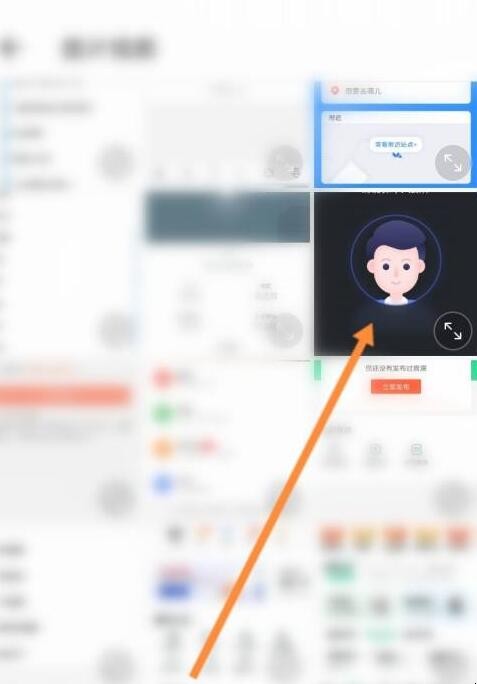
第四:点击进入人像美容。

第五:选手动,不断点击眼睛,眼睛就放大了。
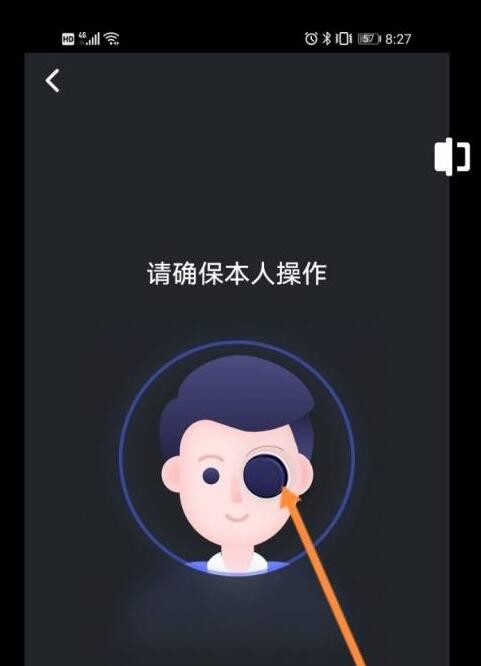
关于美图秀秀放大镜功能在哪的全部内容就介绍完了,希望文章能够帮你解决相关问题,更多请关注本站软件栏目的其它相关文章!
